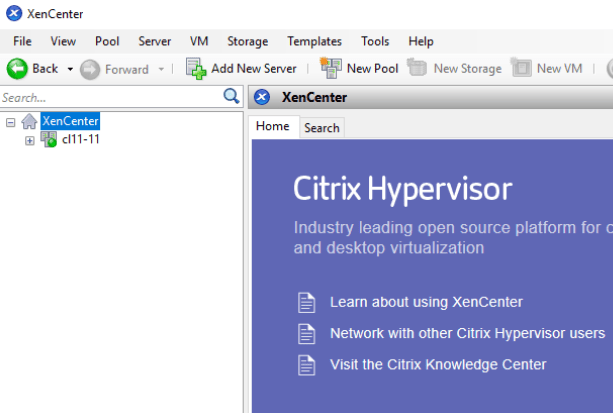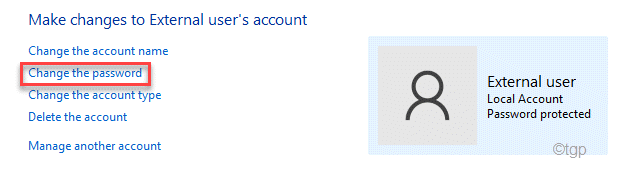- Dacă vă întrebați cum să adăugați sursa browserului la OBS Studio, va trebui să configurați fila Docks.
- Odată ce selectați andocarea Surse, puteți face clic pe butonul plus pentru a adăuga browsere noi.
- OBS vă permite să personalizați aspectul sursei browserului după cum credeți de cuviință.
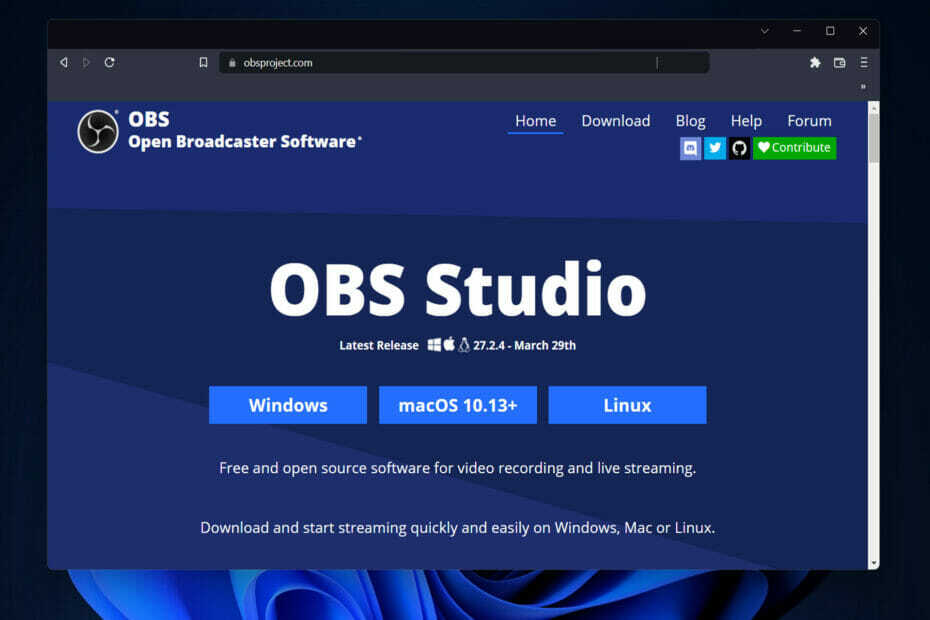
- Migrare ușoară: utilizați asistentul Opera pentru a transfera datele de ieșire, cum ar fi marcaje, parole etc.
- Optimizați utilizarea resurselor: memoria RAM este utilizată mai eficient decât în alte browsere
- Confidențialitate îmbunătățită: VPN gratuit și nelimitat integrat
- Fără reclame: Ad Blocker încorporat accelerează încărcarea paginilor și protejează împotriva extragerii de date
- Util pentru jocuri: Opera GX este primul și cel mai bun browser pentru jocuri
- Descărcați Opera
Software-ul este o aplicație de difuzare a ecranelor și de streaming live care este gratuită și open-source. Astfel, astăzi vă vom arăta cum să adăugați sursa browserului la OBS Studio. Astfel încât să puteți obține cele mai bune rezultate din interfața aplicației. Dar dacă ai nevoie ajuta la descărcarea OBS Studio, consultați articolul nostru
Este scris în C/C++ și construit cu Qt. Permițând astfel captura în timp real, compunerea scenei, înregistrarea, codificarea și difuzarea prin protocolul de mesagerie în timp real. Destinațiile RTMP, cum ar fi YouTube, Twitch, Instagram și Facebook, sunt toate acceptate de software.
OBS Studio poate codificarea fluxurilor video în formatele H.264/MPEG-4 AVC sau H.265/HEVC. Prin utilizarea transcoderului x264, Intel Quick Sync Video, Nvidia NVENC și AMD Video Coding Engine.
Mai mult, are capacitatea de a codifica mai multe piese audio în format AAC. Cei care au mai multă experiență pot descărcați orice codec-uri și containere oferite în libavcodec și libavformat. Sau pot trimite fluxul la o adresă URL FFmpeg la alegerea lor.
Acestea fiind spuse, haideți să vedem cum vă puteți obține sursele, urmat de cum să adăugați o sursă de browser la OBS Studio.
Cum obțin sursa browserului pe OBS?
- Pentru a vedea sursa curentă a browserului pe OBS Studio, faceți clic pe Docuri butonul din partea de sus și selectați Surse andocare pentru a arăta.

- Acum, puteți face dublu clic pe Browser sursa pe care o aveți deja și vedeți toate setările pe care le puteți modifica.
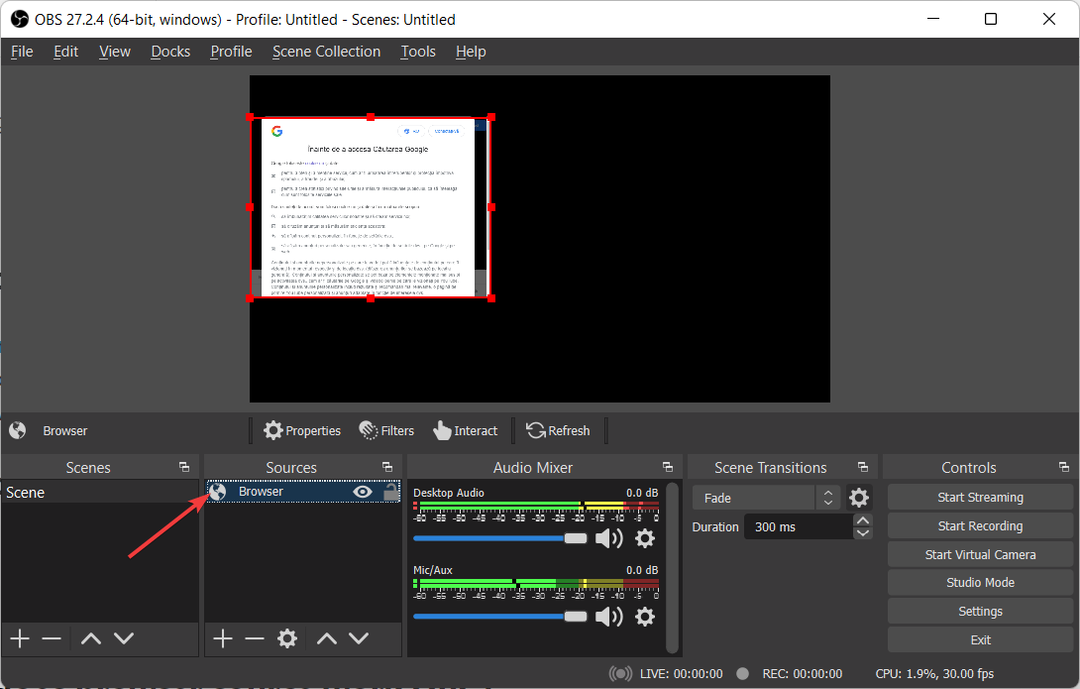
- De asemenea, veți putea vedea URL a browserului pe care l-ați inclus.
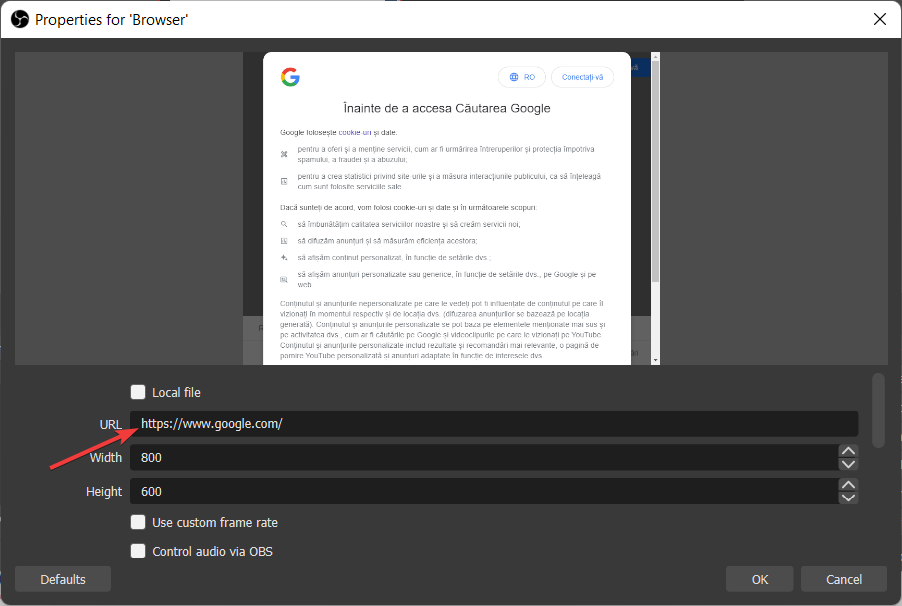
Sfat de expert: Unele probleme ale PC-ului sunt greu de rezolvat, mai ales când vine vorba de depozite corupte sau de fișiere Windows lipsă. Dacă întâmpinați probleme la remedierea unei erori, este posibil ca sistemul dumneavoastră să fie parțial defect. Vă recomandăm să instalați Restoro, un instrument care vă va scana mașina și va identifica care este defecțiunea.
Click aici pentru a descărca și a începe repararea.
Sursele browserului pot fi adăugate la scenele software-ului dvs. de streaming pentru a vă permite să utilizați conținut bazat pe web. Cum ar fi programe Flash și JavaScript, site-uri web și așa mai departe, precum și editați-le folosind CSS.
Tot ceea ce poate fi construit pentru a rula într-un browser tradițional poate fi implementat direct în OBS (în termenul rezonabil, desigur).
Dacă vă întrebați cum să adăugați surse noi, continuați să citiți, deoarece vă vom arăta cum să faceți acest lucru în secțiunea următoare. Urmați de-a lungul!
Cum pot adăuga sursa browserului la OBS Studio?
Folosiți butonul plus
- Asigurați-vă că Surse dock este selectat sub Docuri meniul derulant.
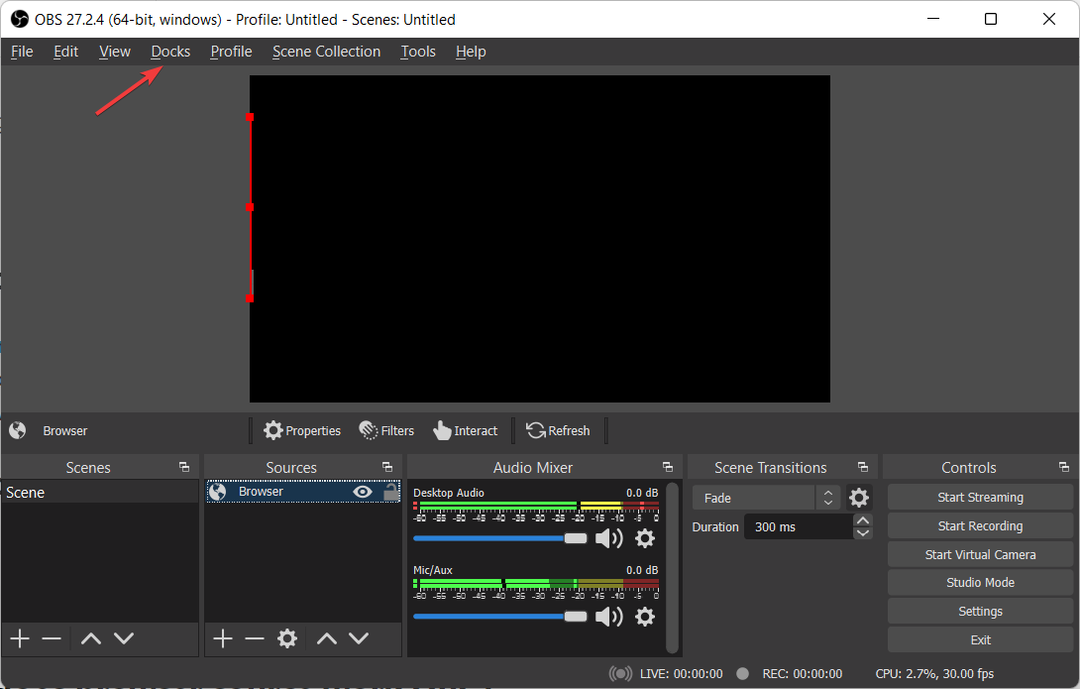
- Acum, faceți clic pe la care se adauga butonul de sub andocarea Surse și selectați Browser opțiunea din lista afișată.
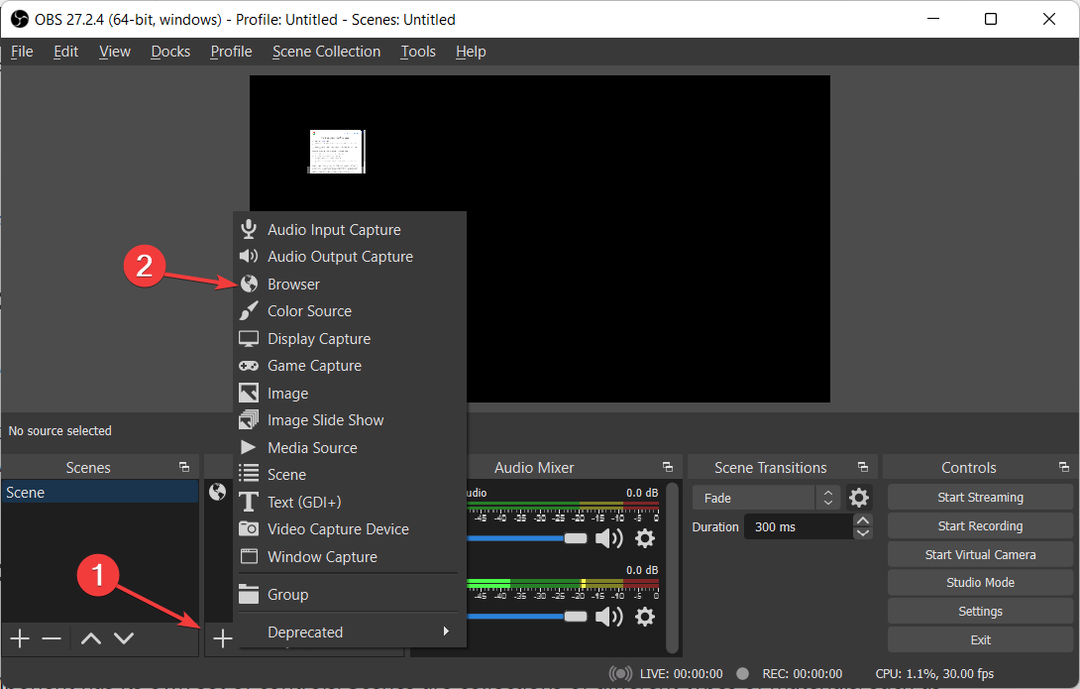
- Introduceți numele browserului pe care doriți să-l adăugați, apoi faceți clic pe O.K.
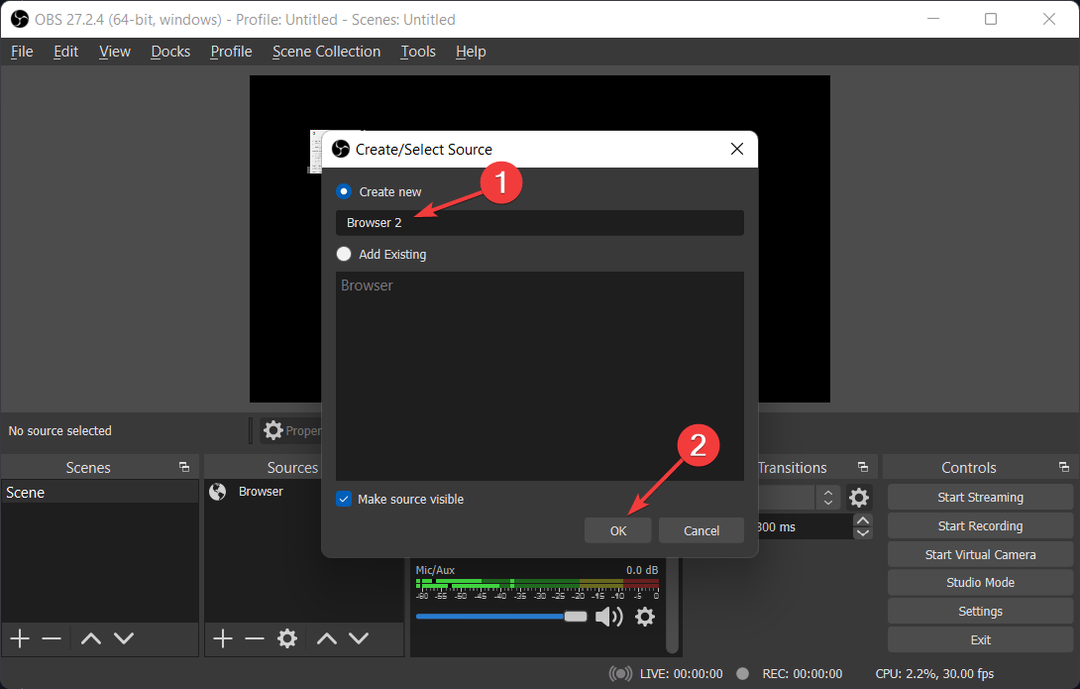
- În cele din urmă, introduceți URL a browserului pe care doriți să-l afișați și configurați setările de aspect, apoi faceți clic pe O.K.
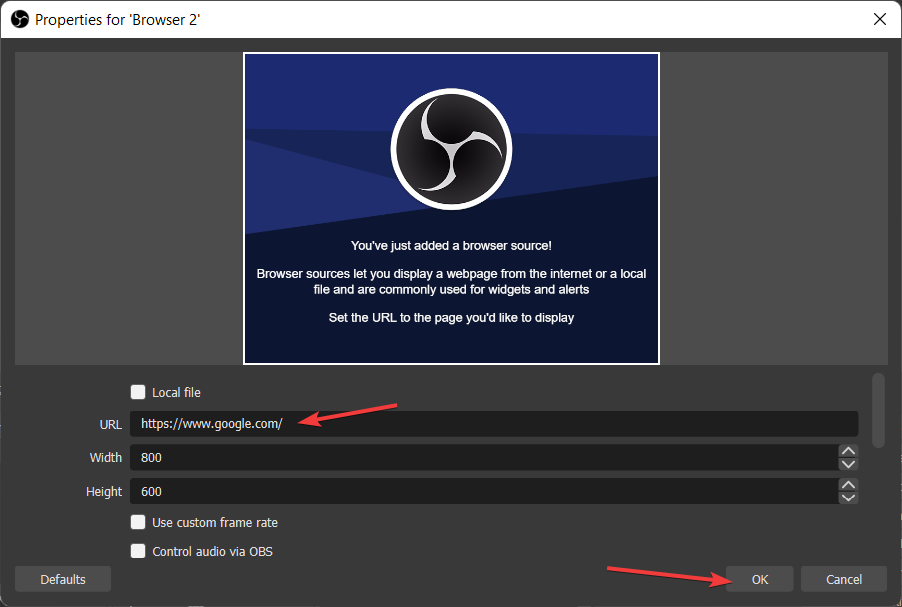
O sursă care este listată deasupra unei alte surse din listă va apărea deasupra celorlalte și poate ascunde ceea ce este listat sub ea. Utilizarea acestei metode poate fi, de asemenea, utilă în cazurile în care doriți să apară ceva deasupra unei alte surse, cum ar fi o cameră care apare în jocul dvs.
- Cele mai bune setări OBS pentru înregistrarea pe PC [low-end, mid-range]
- Cum să remediați OBS care nu înregistrează sunetul jocului
- Cele mai bune 5 programe de cameră web pentru Windows 11
Cum funcționează sursa browserului pe OBS?
Interfața principală cu utilizatorul este împărțită în cinci secțiuni: scene, surse, mixer audio, tranziții și comenzi. Fiecare componentă are propriul set de controale. Scenele sunt colecții de diferite tipuri de materiale, cum ar fi videoclipuri live și înregistrate, text și audio.
Este posibil să atenuați sunetele și să modificați volumul cu fadere virtuale pe acest panou. De asemenea, adăugați efecte apăsând roata dințată de lângă butonul de sunet.
Există butoane pentru pornirea și oprirea unei transmisii sau înregistrări, împreună cu un buton pentru a schimba OBS într-un mod Studio mai profesionist. Un buton pentru a deschide meniul de setări și un buton pentru a ieși din aplicație din partea stângă a panoului de control.
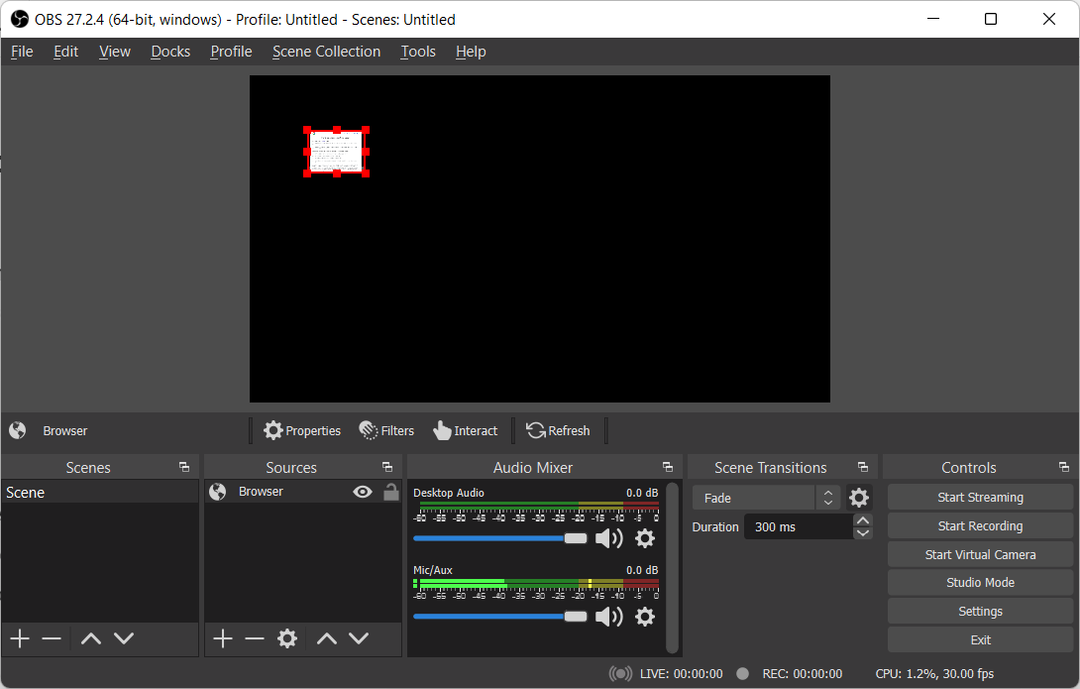
Dar, Scenele și Sursele sunt inima și sufletul funcționalității OBS Studio. Puteți folosi această secțiune pentru a configura aspectul fluxului și pentru a adăuga jocurile, camerele web și orice alte dispozitive sau media care doriți să apară în rezultat.
Puteți realinia sursele în previzualizare și modifica ordinea lor trăgându-le și plasându-le în listă sau utilizând butoanele săgeți sus și jos de pe tastatură.
Sursa browserului este una dintre cele mai versatile surse accesibile în Open Broadcaster Software (OBS). Acest lucru vă permite să efectuați o varietate de machete unice, imagini, videoclipuri și chiar operațiuni audio.
Daca ai nevoie de ajutor instalarea OBS Studio, nu ezitați să urmăriți articolul legat de link și să aflați imediat cum să îl utilizați.
Alternativ, dacă întâmpinați probleme în timp ce utilizați OBS Studio, aruncați o privire la ce să faci dacă OBS continuă să se prăbușească în Windows 10 și 11.
Ți-a fost util acest ghid? Anunțați-ne lăsând un comentariu în secțiunea de mai jos și împărtășindu-vă gândurile. Multumesc pentru lectura!
 Mai aveți probleme?Remediați-le cu acest instrument:
Mai aveți probleme?Remediați-le cu acest instrument:
- Descărcați acest instrument de reparare a computerului evaluat excelent pe TrustPilot.com (descărcarea începe pe această pagină).
- Clic Incepe scanarea pentru a găsi probleme Windows care ar putea cauza probleme PC-ului.
- Clic Repara tot pentru a remedia problemele legate de tehnologiile brevetate (Reducere exclusivă pentru cititorii noștri).
Restoro a fost descărcat de 0 cititorii luna aceasta.